插件简介
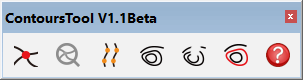
检查非法图形(检查工具):CAD中的等高线可能存在相交、重叠等情况,导入SketchUp后可能会形成碎面,另外有些CAD中的图形导入SketchUp后会变为组件,在曲线焊接之前应该将这些非法图形检测出来,进行修正。
选中待处理的等高线,点击工具,弹出参数设置窗口:“是否标注”用户可以选择是否在非法图形处创建标注,方便查看;“删除碎线”用户可以选择是否删掉较短的独立线段;“碎线长度”是最短独立线段的长度。点击确定后开始运行,这个过程需要等待几分钟。运行后效果如图:

· 将视角切换到非法图形(切换视角工具):检查完非法图形之后,点击该图标可以自动将视角切换到非法图形,使之充满视野,再次点击可以切换到下一个非法图形,每次调用检查工具之后会更新当前的非法图形。
· 曲线批量连接(曲线焊接工具):经过检查之后没有发现相交线和碎面,就可以使用“曲线焊接工具”。选中所有待连接的线段,再点击工具条图标,即可自动将所有首尾相连的线(edge)全部连接成为曲线(curve),如图。如果数据量较大的话,这个过程可能需要等几分钟,SketchUp会提示“未响应”,请耐心等候,也可以分批的使用该工具。
· 自动调整闭合等高线(闭合线工具):对于闭合的等高线比较多的情况,可以采用此工具。选中所有的等高线(可以将断开的等高线也选中,程序只处理闭合的等高线);点击工具条图标,弹出参数设置窗口。设置等高距(相邻等高线之间的高程差,标准地形图上为两条首曲线之间的高程差)、最低高程(最外层等高线的高程,这里默认地形为山体,即内圈等高线高于外圈的等高线),单位为米;输入参数之后程序将会自动将闭合的等高线移动到指定的高程,
· 人机交互调整等高线(断线工具):对于断开的、不完整的等高线比较多的情况,可以采用此工具,对于闭合的等高线也可以处理。选中待调整的等高线(无关的线也可以选中,程序不会处理);点击工具条图标,弹出参数设置窗口,设置起算的位置和该处的高程。开始由高到低画线,保证画的线段要与待处理的等高线相交一次(不能多次相交)。如果设置为从山脚处起算,则会将较低的等高线移动到设置的高程;如果设置为从山顶处起算,则会将较高的等高线移动到设置高程,其他等高线将会按照等高距自动排列。
· 设置某等高线为参考(设置基准工具):很多时候我们并不知道某条等高线的具体高程,所以让用户每次排列等高线时输入具体的高程值是不现实的。该功能可以将用户选中的等高线的高程设置为参考,记录到程序中,之后用户再点击断线工具时就会自动将刚才选中的等高线的高程作为默认值,以此为基准。
作者
李一挥,男,武汉大学测绘学院2017级硕士研究生,求学于航空航天测绘研究所,专业为摄影测量与遥感,兴趣方向为摄影测量、图像处理、计算机视觉、三维建模与地理信息系统等,熟练掌VC++、C# ArcGIS Engine、SketchUp Ruby等开发技术,提供相关领域的软件开发服务。
示例
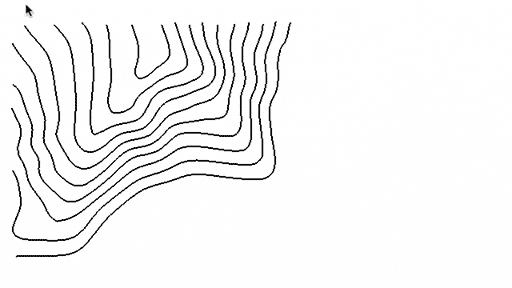
演示
视频来源:B站up主,鹏远先森
如果无法观看该视频,可到智达云官网zhidayun.net云插件搜索该插件进行观看。
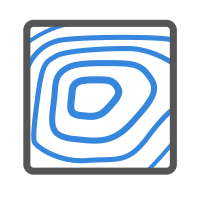
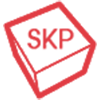
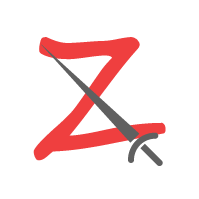


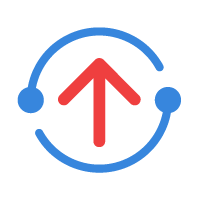
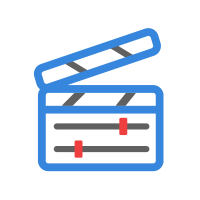
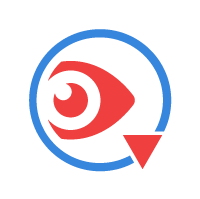
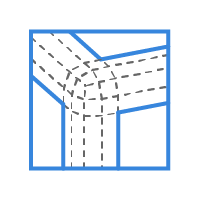

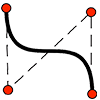


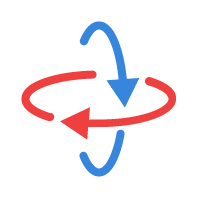


共有 0 条评论